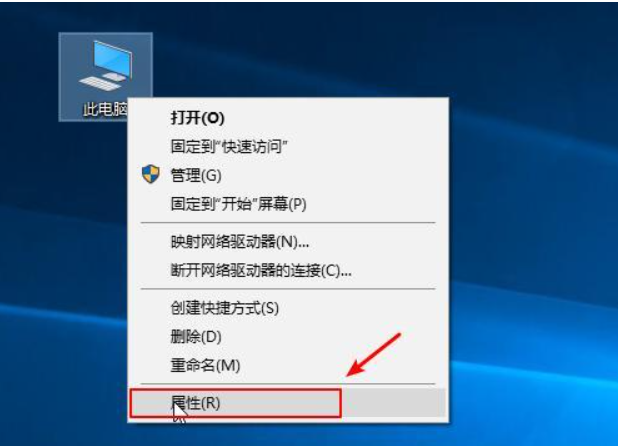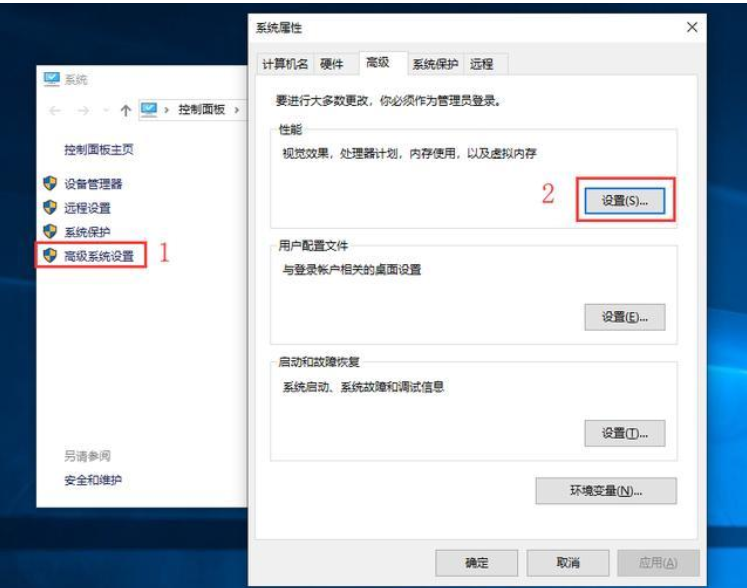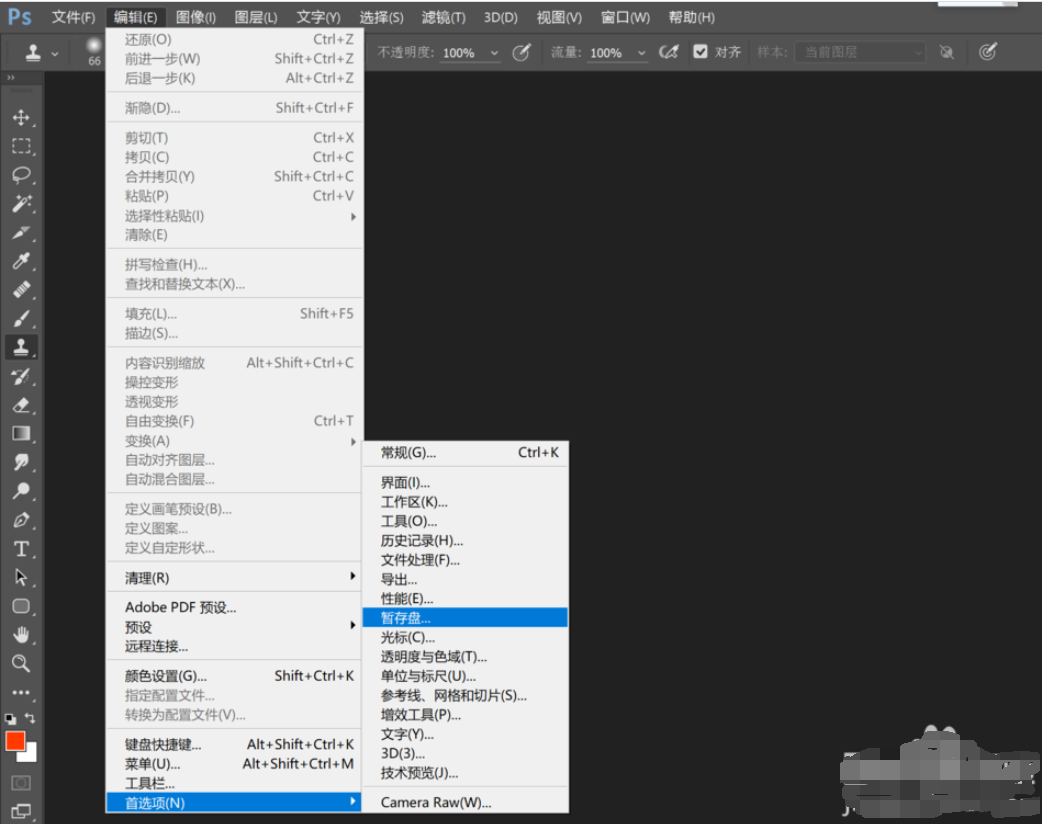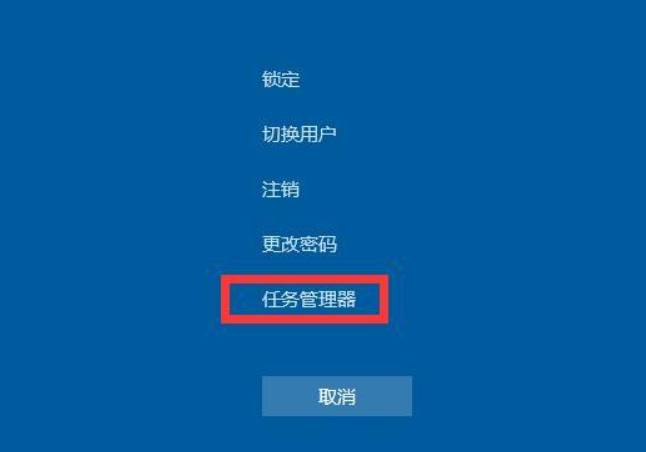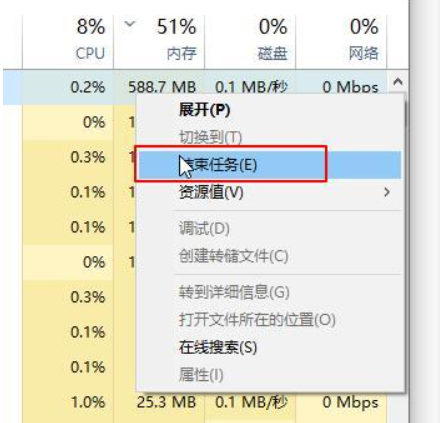电脑内存不足怎么办 教你轻松解决
|
电脑如果打开的程序太多,会导致内存占用比较多,电脑非常卡顿等。遇到电脑内存不足怎么办呢?下面小编就教下大家清理电脑内存的方法。 一、设置虚拟内存(可以帮助电脑运行大型3D游戏、AE渲染等等工作时候,让系统更加稳定运行。) 1、右击此电脑(计算机),选择【属性】打开。 2、找到【高级系统设置】打开,在性能下方点击【设置】进入。 3、性能选项界面,点击【高级】,虚拟内存下方点击【更改】,去掉勾选【自动管理所有驱动器的分页文件大小(A)】,勾选【自定义大小】,然后设置初始大小和最大值的内存。 虚拟内存设置说明: 虚拟内存设置大小一般应该为物理内存的1.5倍为好 如果物理内存为1G,那虚拟内存应该设置为1.5g=1536MB 如果物理内存为2G,那虚拟内存应该设置为3G=3072MB 如果物理内存为4G,那虚拟内存应该设置为6G=6144MB 二、关闭空闲的程序任务(关闭不必要的运行程序,让电脑能够资源合理运行) 1、按键盘快捷键 Ctrl+Alt+Del 打开任务管理器 2、然后在进程中就可以看到内存一栏,显示各个程序占用的内存大小,可以看到哪些程序占用了系统大量的内存,从而导致我们系统运行速度变慢。 3、接着找到占用内存比较大不运行的程序,鼠标右击【结束任务】即可。 三、增加内存条 如果以上的操作都无法解决你内存不足的问题,建议尝试给电脑重装系统,再考虑给电脑增加内存条。 以上便是电脑内存不足的解决方法,大家遇到这个问题的时候都可以尝试通过这些方法解决。 |